この記事では、PaintShop Pro 2018の最新バージョンを確認します。17年以上前に初めて使用した、独自の視点を持っています。今それがどのように公正であるか見てみましょう。
注意: これはWindows専用のプログラムです。
PaintShop Pro(PSP)の開始
約17年前、私はコンピューターのハードウェアとソフトウェアの小売販売で働いていました。多くの人がPhotoshopを求めに来て、価格が$ 1500であると知らされたとき、当然のことながらショックを受けました。そのため、約200ドルで代替品を提供できるということは、当時のPaintShopProバージョン7を大量に販売したことを意味します。
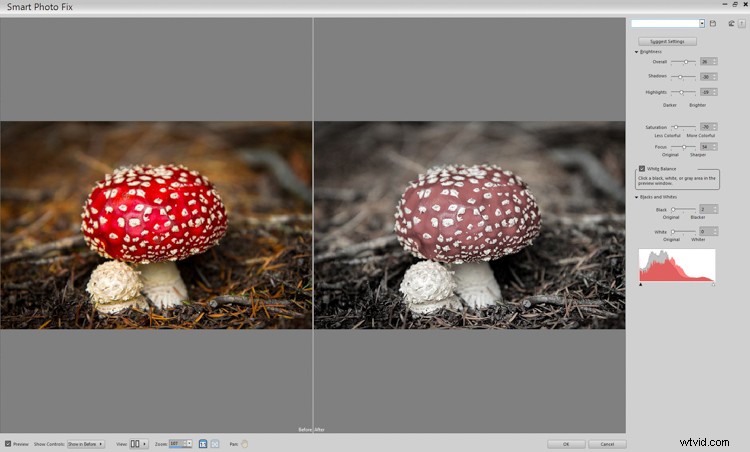
それ以来、Corelはプログラムを購入し、さらなる開発に投資しました。 PSP(当時は知られていました)は、Photoshopが行ったことのかなりの部分を実行でき、レイヤーとマスキング、グラフィックタブレットのサポートがあり、クリエイティブになりたいと思っていた大多数の人々にとって、非常に費用対効果が高かったオプション。 Photoshopと同じようにレイアウトされ、非常によく機能し、初心者にとってはある程度学ぶのが困難でした。
それ以来、状況は大きく変化しました。現在、私は過去3年間、Photoshopを使用してストレートフォトグラフィーを超えて画像をクリエイティブに編集する方法を学びました。新しいスキルが身に付いたので、PaintShopPro2018が何を提供できるかをもう一度見てみましょう。
PaintShopPro2018の価格とオプション
PaintShop Pro 2018は、Standard($ 64.99 USD)とUltimate($ 79.99 USD)の両方のオプションで利用できます。ここで、Ultimateには他の潜在的に有用なCorelプログラムがいくつか含まれています。ここでの目的のために、このレビューは標準バージョンのみを対象としています。
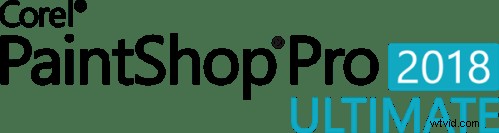
新規インストール用にフルバージョンを購入するか、現在のユーザーの場合はアップグレードしてください。
PaintShop Pro 2018はWindowsオペレーティングシステムとのみ互換性があることに注意してください。ただし、これは永久ライセンスであり、サブスクリプションではないことにも注意する必要があります。支払う必要があるのは1回だけで、それは永遠にあなたのものであり、一部の顧客にアピールする可能性があります。
使いやすさ
PaintShop Proを起動すると、ようこそ画面が表示され、EssentialsまたはCompleteの選択肢が表示されます。混乱を最小限に抑えるために、各画面は異なる色になっています。各画面の下部には、チュートリアル、無料のもの、テクニカルサポートへのアクセスを含むリンクの選択肢があります。
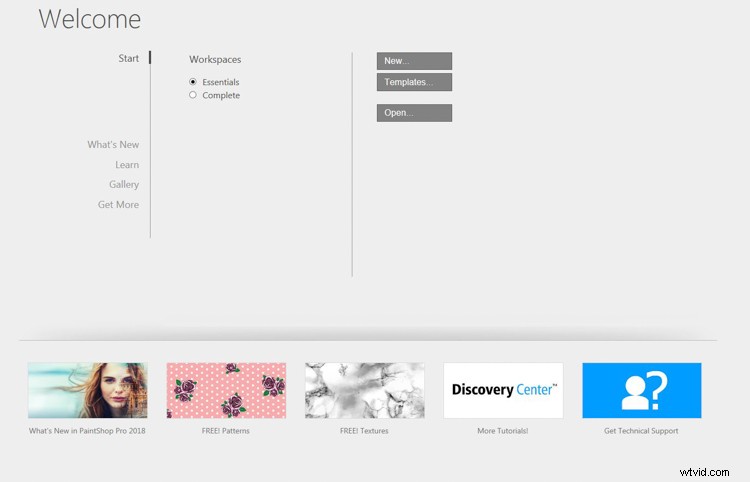
プログラム内で直接アクセスして、追加のテクスチャ、ソフトウェア(Ultimateバージョンへのアップグレードを含む)、さまざまなプラグインや特殊効果オプションを購入することもできます。
新しいファイルを作成すると、カスタムデザインと、いくつかの異なる画像またはドキュメントのプリセットから選択できます。
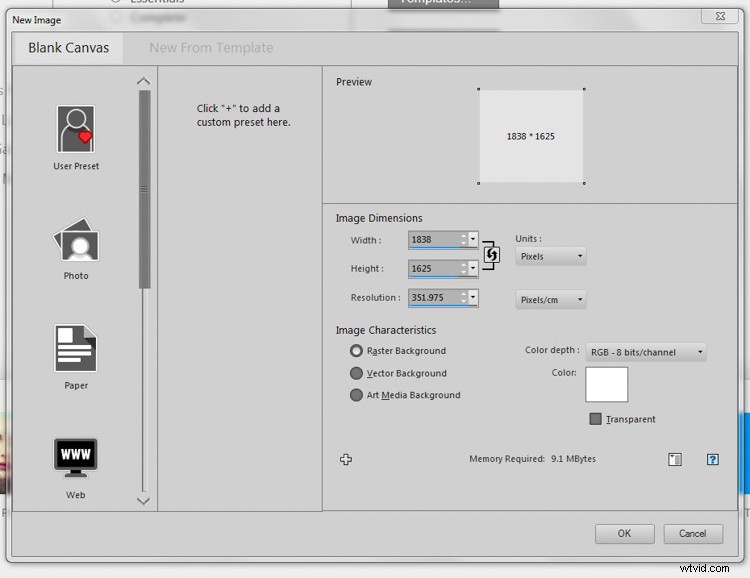
エッセンシャルワークスペース
Essentialsワークスペースのレイアウトは非常にシンプルでクリーンで、画像専用の通常の中央スペース、上部にメニューバー、左右にツールバーオプション、下部に画像ブラウジングインターフェイス(Adobe Bridgeと同様)があります。
左側のツールバーは、ボタンの1つの列に移動、ドッキング、フロート、または伸ばすことができます。関数の追加または削除は、下部のプラス(+)をクリックして、使用可能な選択肢から選択することで簡単に実行できます。これはかなり広範なリストであり、ほとんどの平均的なユーザーの要件をカバーしている可能性があります。
右側のツールバーはデフォルトでカラーパレットオプションを処理し、右クリックしてそのオプションを選択することでドッキングすることもできます。
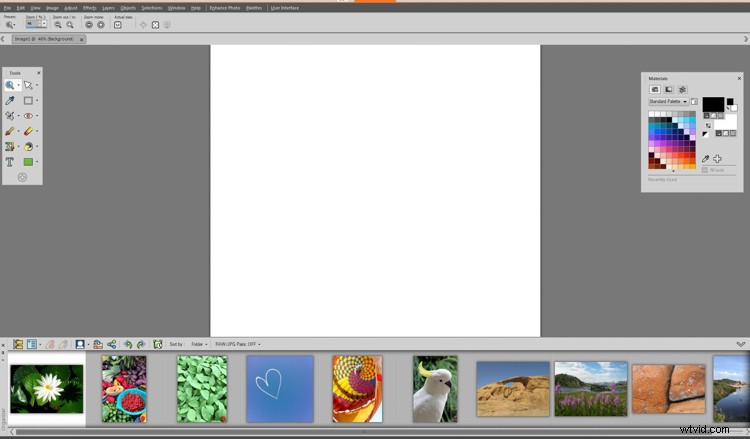
完全なワークスペース
完全なワークスペースのレイアウトは、右側にドッキングされた追加のラーニングセンターに少し複雑です。 EssentialsとCompleteを切り替えると、プログラムはメニューのレイアウトの設定を記憶するため、一貫性が保たれます。レイヤーは、Essentialsよりもコンプリートワークスペースの方がはるかにきれいにドッキングします。したがって、レイヤーを使用する場合は、コンプリートワークスペースを使用することをお勧めします。ユーザーインターフェイスでは、視覚的なレイアウト、サイズ、色のオプションもかなりカスタマイズできます。
キーボードショートカットは、Photoshopで使用されているものと非常によく似ているようです。 Ctl + Z(元に戻る)、B、およびXをテストして、期待どおりの結果が得られました。
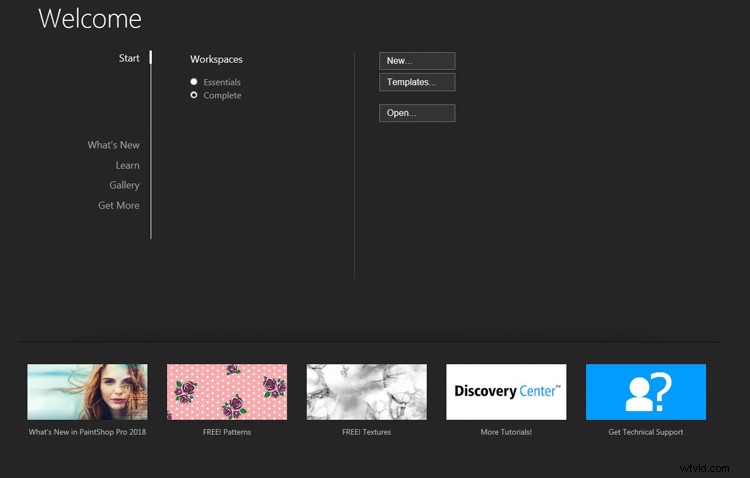
パフォーマンス
テストに使用したシステムは、i7-4770 3.4Ghzプロセッサ、12GBメモリ、およびSSDドライブを搭載したHPZ230ワークステーションでした。パフォーマンスは迅速で応答性が高かった。ただし、約50層の大きなPSDファイルを取り込むと、顕著な遅延が発生しました。プログラムがファイルを処理して開くのに約1分かかりました。
ネットワークドライブにリンクしてRAWファイルを表示することも、プログラムがバックグラウンド処理を行っている間、多少の躊躇を示しました。
画像の管理と編集
写真の強化オプションは、EssentialワークスペースとCompleteワークスペースの両方で使用できます。調整の効果を表示するための大きなプレビューウィンドウが表示され、さらに多くのオプションと設定の制御ができるので、私の好みはスマートフォトの修正です。ワンステップ写真修正は、「ボタンをクリックすると、得られるものが得られるものです」です。 Smart Photo Fixは基本的なオプションを提供しますが、もう少し制御します。
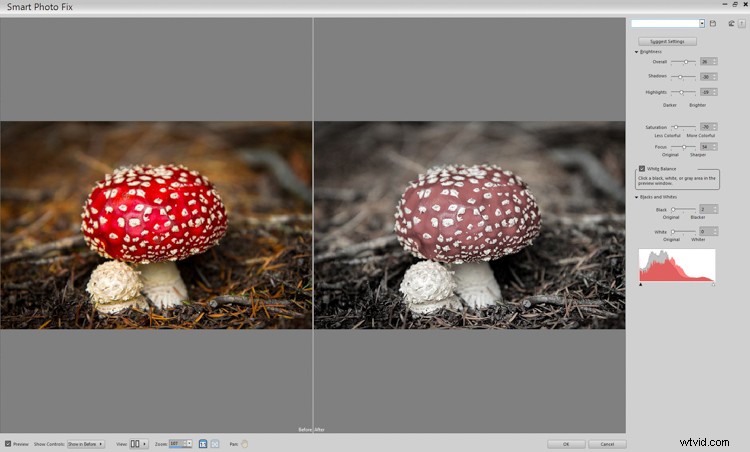
Smart Photo Fixオプションは、いくつかの基本的な編集オプションと、非常に便利なBeforeandAfterプレビューを提供します。
調整メニューには、さまざまな歪みの問題に対処するのに役立つレンズ補正オプションもいくつかあります。
通常の調整レイヤーが利用可能です。明るさ/コントラスト、曲線、色相/彩度、レベルが最も可能性の高い候補であり、PaintShopProに固有のいくつかがあります。私が特に気に入った機能の1つは、編集パレット内から効果のプレビューを提供することでした。
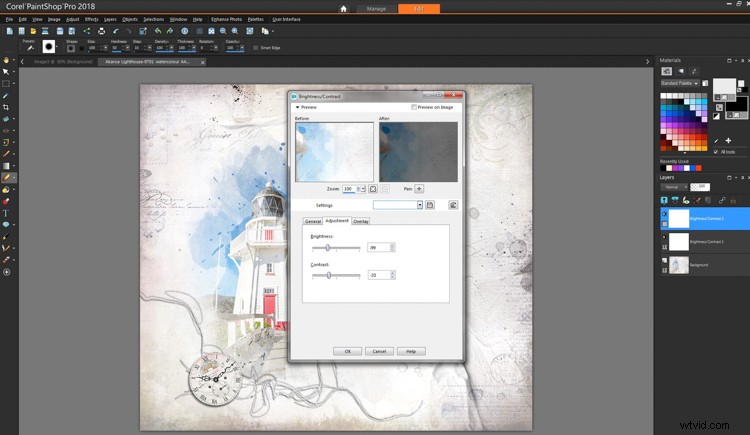
テストしたすべての調整レイヤーにプレビューウィンドウが表示されます。
RAW画像の操作
RAW画像は、CameraRawオプションを使用して編集できます。 Lightroomと同様に機能するように見えます。ここでは、ナビゲーションを目的のフォルダーに向けると、グリッドビューで画像が表示されます。 NAS(Network Attached Storage)にすべてを保存しましたが、コンピューターのナビゲーションオプションで表示できませんでしたが、[コレクション]>[その他のフォルダーの参照]オプションでNASへのリンクを追加できました。プログラムがネットワークリンクを作成し、画像を表示するのにしばらく時間がかかりました。
編集するRAWファイルを見つけたら、それを選択して[編集]タブをクリックすると、AdobeCameraRawと同様のオプションを備えたかなり基本的なパネルが開きます。 Lightroomバージョン3または4と同等であるため、現在のAdobeオプションと比較してかなり制限されています。ただし、より高度な機能が必要ない場合は、非常に機能的です。
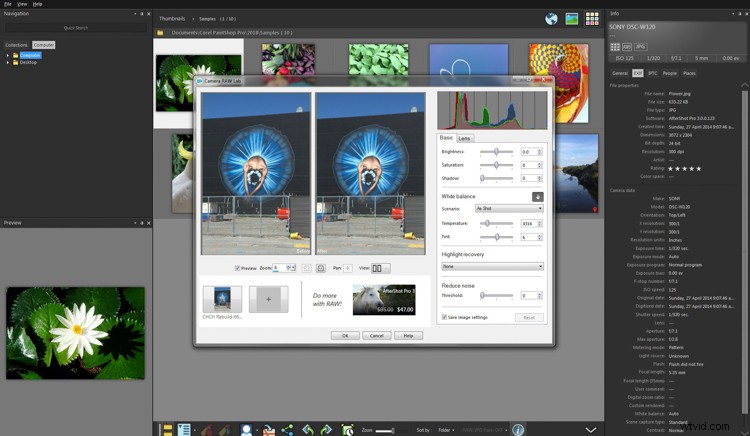
RAWファイルの編集は、今日の標準(Adobe ACR)と比較するとかなり基本的ですが、ほとんどのホームユーザーの基本をそれほど複雑にすることなくカバーしています。
クリエイティブオプション
マスクはまだ少し不格好です。 1つ追加する場合は、3つのオプションから選択するように求められます。Photoshopで期待するのと同じように動作させる場合は、[ソースの不透明度]を選択します。デフォルトはソース輝度です。
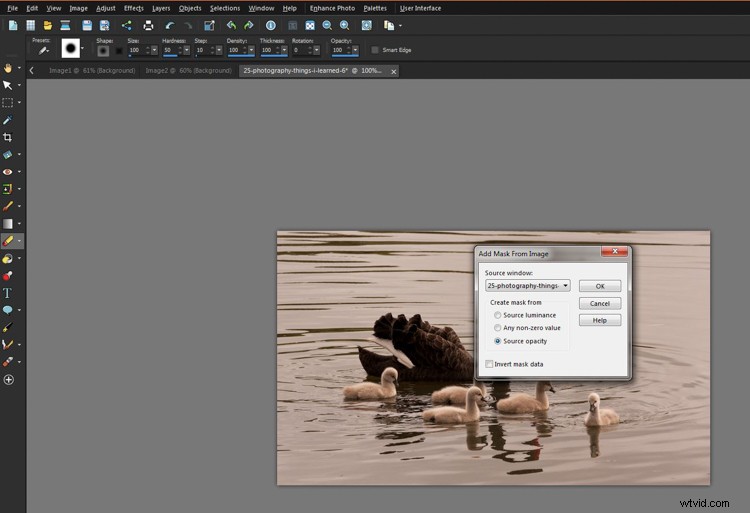
PaintShop Proを最初に使用したときに、マスクを覚えるのが非常に難しいことに気付いたのも不思議ではありません。
スクラッチリムーバーは問題なく動作しましたが、テクスチャのある背景でテストしたところ、適用した場所に明らかなぼやけが見られました。オブジェクトリムーバーは、1つのツールで削除するオブジェクトと、別のツールで置き換える背景を選択する必要があるという点で、使用するのが少し不格好でした。適用すると、それはかなり良い仕事をしました。エッジのフェザリングがあり、うまく溶け込みます。
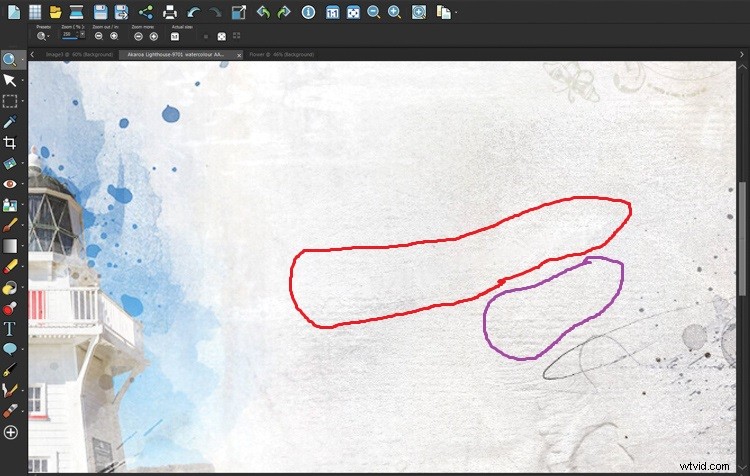
ここでは、スクラッチリムーバー(赤い円)を使用したところにぼやけた線が表示されます。 Content-Awareオプションも使用しましたが、それはあまり明白ではありません(紫色の円)。
テキストを適用でき、テクスチャ、ペイント、ブラシのオプションがたくさんあります(ブラシのデフォルトの範囲は非常に限られていますが、さらに購入するか、独自に作成するかを選択できます)。
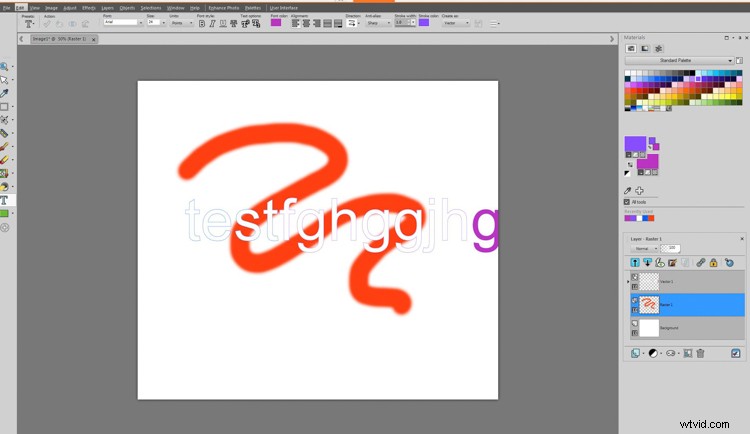
ブラシとテキスト、およびレイヤーの使用。
結論
PaintShop Pro 2018は、明らかに消費者市場を対象としたプログラムです。 2つのレベルの制御により、最も基本的な要件に対応し、編集機能を拡張したい人に十分な範囲を提供します。

プロフェッショナルまたは高度なレベルの編集LightroomとPhotoshopが必要な場合は、どちらもはるかに高度な機能を提供しますが、PaintShopProはユーザーの要件の大部分に対応します。継続的なサブスクリプションコストがないため、価格は魅力的です。インターフェースの改善と最新化に多くの作業が費やされており、プログラムとの対話方法に関して多くの柔軟性が提供されています。
リーズナブルな価格でさまざまなツールとオプションを提供しており、見逃してはなりません。 AdobeElementsと比べても遜色ありません。
評価
使いやすくするために改善する必要のあるいくつかの歴史的な癖(レイヤーの管理など)があります。しかし、PaintShop Proは、それほど複雑ではないさまざまな機能を必要とするホームユーザーにとって理想的です。
SummaryReviewer Stacey HillReview Date レビューアイテムPaintShopPro2018作成者評価4




